Eviews教程
第1讲Eviews基本命令的掌握
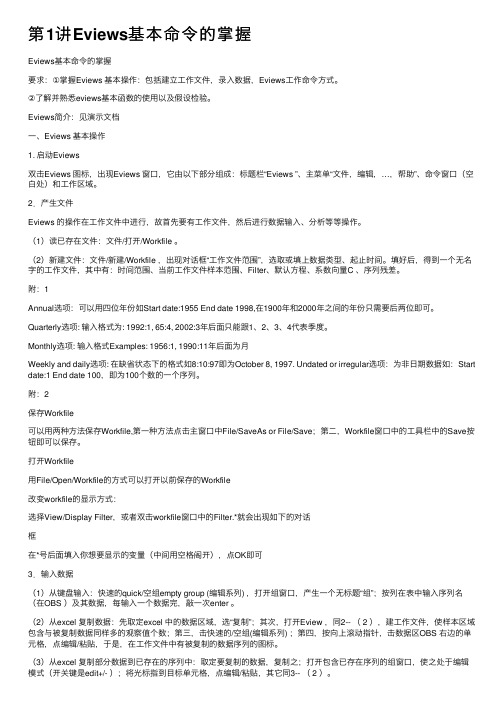
第1讲Eviews基本命令的掌握Eviews基本命令的掌握要求:①掌握Eviews 基本操作:包括建⽴⼯作⽂件,录⼊数据,Eviews⼯作命令⽅式。
②了解并熟悉eviews基本函数的使⽤以及假设检验。
Eviews简介:见演⽰⽂档⼀、Eviews 基本操作1. 启动Eviews双击Eviews 图标,出现Eviews 窗⼝,它由以下部分组成:标题栏“Eviews ”、主菜单“⽂件,编辑,…,帮助”、命令窗⼝(空⽩处)和⼯作区域。
2.产⽣⽂件Eviews 的操作在⼯作⽂件中进⾏,故⾸先要有⼯作⽂件,然后进⾏数据输⼊、分析等等操作。
(1)读已存在⽂件:⽂件/打开/Workfile 。
(2)新建⽂件:⽂件/新建/Workfile ,出现对话框“⼯作⽂件范围”,选取或填上数据类型、起⽌时间。
填好后,得到⼀个⽆名字的⼯作⽂件,其中有:时间范围、当前⼯作⽂件样本范围、Filter、默认⽅程、系数向量C 、序列残差。
附:1Annual选项:可以⽤四位年份如Start date:1955 End date 1998,在1900年和2000年之间的年份只需要后两位即可。
Quarterly选项: 输⼊格式为: 1992:1, 65:4, 2002:3年后⾯只能跟1、2、3、4代表季度。
Monthly选项: 输⼊格式Examples: 1956:1, 1990:11年后⾯为⽉Weekly and daily选项: 在缺省状态下的格式如8:10:97即为October 8, 1997. Undated or irregular选项:为⾮⽇期数据如:Start date:1 End date 100,即为100个数的⼀个序列。
附:2保存Workfile可以⽤两种⽅法保存Workfile,第⼀种⽅法点击主窗⼝中File/SaveAs or File/Save;第⼆,Workfile窗⼝中的⼯具栏中的Save按钮即可以保存。
打开Workfile⽤File/Open/Workfile的⽅式可以打开以前保存的Workfile改变workfile的显⽰⽅式:选择View/Display Filter,或者双击workfile窗⼝中的Filter.*就会出现如下的对话框在*号后⾯填⼊你想要显⽰的变量(中间⽤空格阁开),点OK即可3.输⼊数据(1)从键盘输⼊:快速的quick/空组empty group (编辑系列) ,打开组窗⼝,产⽣⼀个⽆标题“组”;按列在表中输⼊序列名(在OBS )及其数据,每输⼊⼀个数据完,敲⼀次enter 。
Eviews软件使用说明

Eviews软件使用说明Eviews软件使用说明1.引言1.1 背景信息Eviews是一种强大的计量经济学和时间序列分析软件,具有数据管理、统计分析、图形展示等功能。
本文档旨在提供Eviews软件的详细使用说明,帮助用户更好地掌握该软件的功能和操作方法。
2.安装和启动2.1 硬件和软件需求在使用Eviews之前,确认您的计算机符合软件的最低硬件和软件要求,并安装好所需的依赖库和驱动。
2.2 安装Eviews通过Eviews官方网站最新的安装程序,并按照安装向导的提示完成软件的安装。
2.3 启动Eviews双击桌面上的Eviews图标或通过开始菜单中的Eviews快捷方式启动软件。
3.数据导入与管理3.1 导入数据通过Eviews提供的数据导入功能,可以从多种文件格式(如Excel、CSV等)中导入数据。
3.2 数据浏览和编辑在Eviews中,可以方便地浏览和编辑已导入的数据,包括修改列名、调整数据格式等。
3.3 数据变换与处理Eviews提供了多种数据变换和处理的功能,如数据平滑、差分等,以满足用户对数据的需求。
4.统计分析4.1 描述性统计Eviews可以计算出数据集的各种描述性统计量,并相应的报告。
4.2 假设检验通过Eviews提供的假设检验功能,可以对单个变量或多个变量进行各种假设检验,如t检验、F检验等。
4.3 回归分析Eviews拥有强大的回归分析功能,可以进行简单回归、多元回归等各类回归分析,并提供了丰富的回归结果和诊断工具。
5.时间序列分析5.1 时间序列图Eviews可以绘制各种时间序列图形,包括线图、散点图、自相关图等,以帮助用户更好地理解时间序列数据的特征。
5.2 预测模型建立通过Eviews提供的时间序列建模功能,可以建立AR、MA、ARMA等各类时间序列模型,并进行模型的拟合和预测。
5.3 模型诊断与优化Eviews提供了一系列模型诊断与优化工具,如残差分析、模型优化、模型比较等,以帮助用户评估和改进建立的时间序列模型。
Eviews操作教程_完整版

Eviews操作教程_完整版1.EVIEWS基础 (3)1.1. E VIEWS简介 (3)1.2. E VIEWS的启动、主界⾯和退出 (3)1.3. E VIEWS的操作⽅式 (6)1.4. E VIEWS应⽤⼊门 (6)1.5. E VIEWS常⽤的数据操作 (15)2.⼀元线性回归模型 (24)2.1. ⽤普通最⼩⼆乘估计法建⽴⼀元线性回归模型 (24) 2.2. 模型的预测 (30)2.3. 结构稳定性的C HOW检验 (34)3. 多元线性回归 (39)3.1. ⽤OLS建⽴多元线性回归模型 (39)3.2. 函数形式误设的RESET检验 (45)4. ⾮线性回归 (48)4.1. ⽤直接代换法对含有幂函数的⾮线性模型的估计 (48) 4.2. ⽤间接代换法对含有对数函数的⾮线性模型的估计 (50) 4.3. ⽤间接代换法对CD函数的⾮线性模型的估计 (53)4.4. NLS对可线性化的⾮线性模型的估计 (55)4.5. NLS对不可线性化的⾮线性模型的估计 (58)4.6. ⼆元选择模型 (62)5. 异⽅差 (68)5.1. 异⽅差的⼽得菲尔德——匡特检验 (68)5.2. 异⽅差的WHITE检验 (72)5.3. 异⽅差的处理 (75)6. ⾃相关 (79)6.1. ⾃相关的判别 (79)6.2. ⾃相关的修正 (83)7. 多重共线性 (87)7.1. 多重共线性的检验 (87)7.2. 多重共线性的处理 (92)8. 虚拟变量 (94)8.1. 虚拟⾃变量的应⽤ (94)8.2. 虚拟变量的交互作⽤ (99)8.3. ⼆值因变量:线性概率模型 (101)9. 滞后变量模型 (106)9.1. ⾃回归分布滞后模型的估计 (106)9.2. 多项式分布滞后模型的参数估计 (111)10. 联⽴⽅程模型 (116)10.1. 联⽴⽅程模型的单⽅程估计⽅法 (116)10.2. 联⽴⽅程模型的系统估计⽅法 (120)2..1.Eviews基础1.1.Eviews简介Eviews:Econometric Views(经济计量视图),是美国QMS公司(Quantitative Micro Software Co.,⽹址为/doc/8e38170bbed126fff705cc1755270722192e59b1.html )开发的运⾏于Windows环境下的经济计量分析软件。
Eviews详细教程

第四部分:扩展的单方程分析
介绍自回归条件异方差(ARCH)模型、离散和受限因变量模型、和对数极大似然估计。
第五部分:多方程分析
描述利用方程组来估计和预测、向量自回归、误差修正模型、状态空间模型、截面数据 / 时间序列数据、及模型求解。
第二章 EViews 简介
§2.1 什么是 EViews EViews 是在大型计算机的 TSP (Time Series Processor)软件包基础上发展起来的新版 本,是一组处理时间序列数据的有效工具。1981 年 QMS (Quantitative Micro Software) 公司 在 Micro TSP 基础上直接开发成功 EViews 并投入使用。 虽然 EViews 是由经济学家开发的 并 大 多 在 经济领域 应用 , 但它 的 适 用 范 围不 应 只局 限于 经 济领域。 EViews 得 益 于 WINDOWS 的可视的特点,能通过标准的 WINDOWS 菜单和对话框,用鼠标选择操作,并 且能通过标准的 WINDOWS 技术来使用显示于窗口中的结果。此外,还可以利用 EViews 的强大的命令功能和它的大量的程序处理语言, 进入命令窗口修改命令, 并可以将计算工作 的一系列操作建立成相应的计算程序,并存储,则可以通过直接运行程序来完成你的工作。 §2.2 启动和运行 EViews EViews 4 提供了一张光盘。插入光驱既可直接安装,并直接在桌面上建立图标。但是 在第一次使用前, EViews 4 要求你在网上注册。 在 WINDOWS 下, 有下列几种启动 EViews 的办法:单击任务栏中的开始按钮,然后选择程序中的 EViews 4 进入 EViews 程序组,再 选择 EViews 4 程序符号; 双击桌面上的 EViews 图标; 双击 EViews 的 workfile 或 database 文件名称。 §2.3 EViews 窗口 EViews 窗口由如下五个部分组成:标题栏、主菜单、命令窗口、状态线、工作区。 标题栏:它位于主窗口的最上方。你可以单击 EViews 窗口的任何位置使 EViews 窗口处 于活动状态。 主菜单:点击主菜单会出现一个下拉菜单,在下拉菜单中可以单击选择显现项。 命令窗口:菜单栏下面是命令窗口。把 EViews 命令输入该窗口,按回车键即执行该命令。 状态线:窗口的最底端是状态线,它被分成几个部分。左边部分有时提供 EViews 发送的状 态信息;往右接下来的部分是 EViews 寻找数据和程序的预设目录;最后两部分显示预设数
EViews简明教程
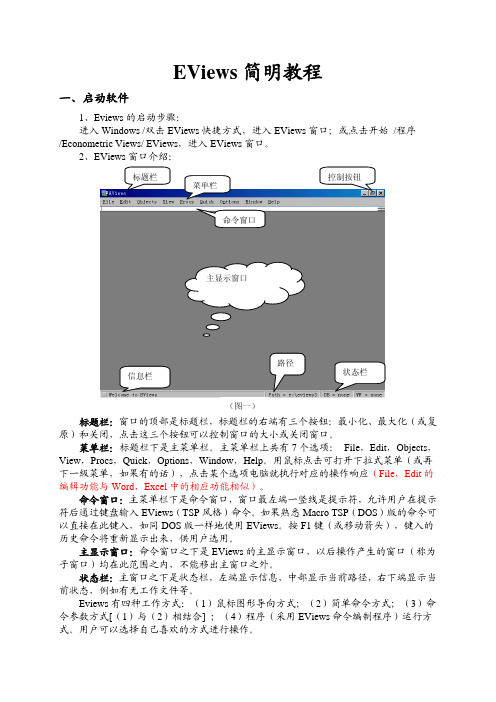
EViews 简明教程一、启动软件1、Eviews 的启动步骤:进入Windows /双击EViews 快捷方式,进入EViews 窗口;或点击开始 /程序/Econometric Views/ EViews ,进入EViews 窗口。
2、EViews 窗口介绍:命令窗口信息栏路径主显示窗口(图一)标题栏:窗口的顶部是标题栏,标题栏的右端有三个按钮:最小化、最大化(或复原)和关闭,点击这三个按钮可以控制窗口的大小或关闭窗口。
菜单栏:标题栏下是主菜单栏。
主菜单栏上共有7个选项: File ,Edit ,Objects ,View ,Procs ,Quick ,Options ,Window ,Help 。
用鼠标点击可打开下拉式菜单(或再下一级菜单,如果有的话),点击某个选项电脑就执行对应的操作响应(File ,Edit 的编辑功能与Word ,Excel 中的相应功能相似)。
命令窗口:主菜单栏下是命令窗口,窗口最左端一竖线是提示符,允许用户在提示符后通过键盘输入EViews (TSP 风格)命令。
如果熟悉Macro TSP (DOS )版的命令可以直接在此键入,如同DOS 版一样地使用EViews 。
按F1键(或移动箭头),键入的历史命令将重新显示出来,供用户选用。
主显示窗口:命令窗口之下是EViews 的主显示窗口,以后操作产生的窗口(称为子窗口)均在此范围之内,不能移出主窗口之外。
状态栏:主窗口之下是状态栏,左端显示信息,中部显示当前路径,右下端显示当前状态,例如有无工作文件等。
Eviews 有四种工作方式:(1)鼠标图形导向方式;(2)简单命令方式;(3)命令参数方式[(1)与(2)相结合] ;(4)程序(采用EViews 命令编制程序)运行方式。
用户可以选择自己喜欢的方式进行操作。
二、创建工作文件工作文件是用户与EViews对话期间保存在RAM之中的信息,包括对话期间输入和建立的全部命名对象,所以必须首先建立或打开一个工作文件用户才能与Eviews对话。
Eviews使用教程简易版(清晰word版)张晓峒

计量经济学软件包Eviews 使用说明一、启动软件包假定用户有Windows95/98的操作经验,我们通过一个实际问题的处理过程,使用户对EViews 的应用有一些感性认识,达到速成的目的。
1、 Eviews 的启动步骤:进入Windows /双击Eviews 快捷方式,进入EViews 窗口;或点击开始 /程序/Econometric Views/Eviews ,进入EViews 窗口。
2、EViews 窗口介绍命令窗口信息栏 路径主显示窗口(图一)标题栏:窗口的顶部是标题栏,标题栏的右端有三个按钮:最小化、最大化(或复原)和关闭,点击这三个按钮可以控制窗口的大小或关闭窗口。
菜单栏:标题栏下是主菜单栏。
主菜单栏上共有7个选项: File,Edit,Objects,View,Procs,Quick,Options,Window,Help。
用鼠标点击可打开下拉式菜单(或再下一级菜单,如果有的话),点击某个选项电脑就执行对应的操作响应(File,Edit的编辑功能与Word, Excel中的相应功能相似)。
命令窗口:主菜单栏下是命令窗口,窗口最左端一竖线是提示符,允许用户在提示符后通过键盘输入EViews (TSP风格)命令。
如果熟悉MacroTSP(DOS)版的命令可以直接在此键入,如同DOS版一样地使用EViews。
按F1键(或移动箭头),键入的历史命令将重新显示出来,供用户选用。
主显示窗口:命令窗口之下是Eviews的主显示窗口,以后操作产生的窗口(称为子窗口)均在此范围之内,不能移出主窗口之外。
状态栏:主窗口之下是状态栏,左端显示信息,中部显示当前路径,右下端显示当前状态,例如有无工作文件等。
二、创建工作文件工作文件是用户与EViews对话期间保存在RAM之中的信息,包括对话期间输入和建立的全部命名对象,所以必须首先建立或打开一个工作文件用户才能与Eviews对话。
工作文件好比你工作时的桌面一样,放置了许多进行处理的东西(对象),像结束工作时需要清理桌面一样,允许将工作文件保存到磁盘上。
Eviews_教程

Eviews 教程(案例介绍)一、单方程计量经济模型参数估计与统计检验例1 为了研究税收(T )发展状况,选择国内生产总值(GDP )、财政支出(GE )为影响因素,建立计量经济模型分析因素之间的经济关系。
选取下表的有关统计数据,模型如下:t t t t GE GDP T μβββ+++=210税收收入等有关统计数据 单位:亿元借助该财政收入模型案例,采用Eviews6.0估计模型中参数,并进行相关的统计检验,确定最终模型。
Eviews软件模型分析过程如下:1.创建工作文件启动Eviews软件,在主菜单上依次单击File→New→Workfile,选择数据类型(时间序列或非时间序列),并输入样本区间和工作文件名,创建工作文件的子窗口如图1-1所示。
图1-1 创建工作文件2.建立变量组Eviews软件建立变量组可采用三种途径:(1)在主菜单上依次单击Quick→Empty Group,在数据编辑窗口中单击Edit+/-,并按上行健↑,这样可依次输入变量名;(2)在主菜单上依次单击Objects→New Objects,在对话框中选择“Group”并定义文件名,在数据编辑窗口中首先按上行健↑,这样可依次输入变量名;(3)在主菜单上Eviews命令框中直接输入命令:Data T GDP GT CPI(命令及变量名之间用空格分隔),将直接出现已定义变量名称的数据编辑窗口。
图1-2 数据编辑窗口3.输入经济变量的样本数据在图1-2所示的数据编辑窗口中,在“NA”的位置可输入各经济变量的样本数据,输入样本数据后及时予以保存。
样本数据也可以从有关Office软件的各类表格中进行数据的复制;也可以通过Eviews 软件本身生产新的变量数据序列,如在主菜单上依次单击Quick→Generate Series、或者在工作文件(Workfile)窗口中单击Generate,在弹出窗口中输入方程式,如图1-3所示。
图1-3 生产新变量数据序列4.估计模型参数在主菜单上依次单击Quick→Estimate Equation,弹出对话框,在“Specification”选项卡中输入模型中被解释变量、常数项、解释变量序列,并选择估计方法及样本区间,如图1-4所示,估计结果如图1-5。
计量经济学EVIEWS软件学习
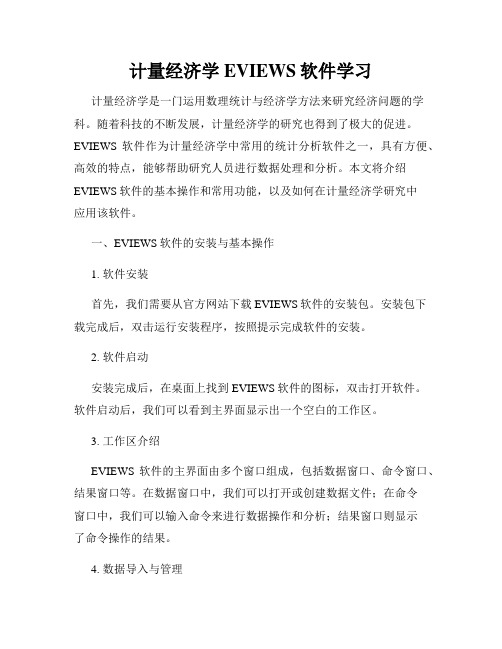
计量经济学EVIEWS软件学习计量经济学是一门运用数理统计与经济学方法来研究经济问题的学科。
随着科技的不断发展,计量经济学的研究也得到了极大的促进。
EVIEWS软件作为计量经济学中常用的统计分析软件之一,具有方便、高效的特点,能够帮助研究人员进行数据处理和分析。
本文将介绍EVIEWS软件的基本操作和常用功能,以及如何在计量经济学研究中应用该软件。
一、EVIEWS软件的安装与基本操作1. 软件安装首先,我们需要从官方网站下载EVIEWS软件的安装包。
安装包下载完成后,双击运行安装程序,按照提示完成软件的安装。
2. 软件启动安装完成后,在桌面上找到EVIEWS软件的图标,双击打开软件。
软件启动后,我们可以看到主界面显示出一个空白的工作区。
3. 工作区介绍EVIEWS软件的主界面由多个窗口组成,包括数据窗口、命令窗口、结果窗口等。
在数据窗口中,我们可以打开或创建数据文件;在命令窗口中,我们可以输入命令来进行数据操作和分析;结果窗口则显示了命令操作的结果。
4. 数据导入与管理在EVIEWS软件中,我们可以通过打开已有的数据文件或者创建新的数据文件来进行数据的管理与导入。
通过点击菜单栏中的"File"选项,我们可以选择打开已有的数据文件,支持的数据文件格式包括Excel、CSV等。
同时,我们也可以通过在命令窗口中输入相应的命令来导入数据。
二、EVIEWS软件的常用功能1. 数据描述统计数据描述统计是计量经济学中最基本的分析方法之一,EVIEWS软件提供了丰富的数据描述统计功能。
通过在命令窗口中输入"summary"命令,我们可以得到数据的平均值、标准差、最大值、最小值等统计信息。
2. 回归分析回归分析是计量经济学中常用的方法之一,用于研究变量之间的关系。
EVIEWS软件提供了简单易用的回归分析功能。
通过在命令窗口中输入"ols"命令,我们可以进行线性回归分析,并获得回归系数、拟合优度等回归结果。
- 1、下载文档前请自行甄别文档内容的完整性,平台不提供额外的编辑、内容补充、找答案等附加服务。
- 2、"仅部分预览"的文档,不可在线预览部分如存在完整性等问题,可反馈申请退款(可完整预览的文档不适用该条件!)。
- 3、如文档侵犯您的权益,请联系客服反馈,我们会尽快为您处理(人工客服工作时间:9:00-18:30)。
三.工作文件的创建和调用。
工作文件的创建 Eviews要求数据的分析处理过程必须在 特定的工作文件(Workfile)中进行,所以 在录入和分析数据之前,应创建一个工作 文件。 在主菜单中选择File/New/Workfile。
在这里选 择所使用 的时间序列 数据的频率
在这里输 入起始日期
第一步:数据输入
窗口方式 命令方式 数据导入
数据输入:窗口方式
建立空序列。 在空序列中手工输入数据。
在[object]菜单 中选择 [New Object] 建立新序列。
二、在对象 名称栏中 输入对象 ,也就是序 列的名称。 一、选择对 象类型: 序列
点击OK!
窗口中出 现了一个新 序列gdp,双击 这个图标,可以 得到下面的 窗口。
预测结果
选择[quick]菜单-[estimate equation] [proc]快捷按钮-[make equation]
工作表中 的变量名 ,用空格隔开, 第一个变量 为被解释变量 ,后面根解释 变量列表。
使用的估 计方法。 估计的 样本区间。
点击OK后得到OLS估计结果如下:
得到估计结果之后,就可以根据输出统计 量中表现出的特性,对模型进据格式的解释
起始和终止日期都是一个日期。 它们必须是不同星期中的同一天,否则会 报错。 一个星期中的任何一天都可以作为一周的 起始日期。
第二章 一元线性回归模型
第一节:一元线性回归模型的估计
示例一: 一元线性模型的OLS估计
背景介绍
分析1981到2001年国内生产总值与消费水 平之间的相关关系。 这两个时间序列数据存放在名为1的Excel 工作簿中,序列gdp和xf分别代表国内生产 总值和消费水平
Eviews窗口简介
主窗口简介 软件安装后,启动Eviews3.1程序,进入 主窗口。
命令行
工作区
当前的 默认路 径。 状态行
当前使用 的数据库 。
当前使用 的工作文 件。
主菜单说明1
File:有关文件的创立(New)打开(Open),保 存(Save/Save as),关闭(Close),程序运行 (Run)等,选择下拉菜单中的Exit将退出 Eviews软件。 Edit:通常情况下仅提供复制(Copy)功能,应 与粘帖(Paste)配合使用,对某些特定窗口,如 查看模型估计结果的表达式时,可对窗口中的内 容进行剪切(Cut),删除(delete)等工作选择 (Undo)表示撤消上步操作。
首先,按照第一章中的方法建立一个时间 为1981年到2001年的工作文件,然后在主 菜单中选择File/Import/Read Iext-LotusExcel,找到该Excel的存储路径。双击文件 名1,屏幕出现如下图所示对话框。
Excel中 的工作表 名称。 左上角 单元格
通过列还 是通过行 读取数据。
点击这个 快捷按钮 开始编辑 数据!
用同样的 方法建立xf 序列并输入 数据。
数据输入:命令方式
语法:data <序列名1><序列名2>┄<序 列名n> 输入这个命令后,按回车键就可以得到下 面的数据输入窗口 ,然后按照与刚才相同 的方式输入数据。
从外部文件导入数据
较常见的是从Excel文件中导入数据。 注意:Eviews未经汉化,所以在Excel中不 能存在汉字,否则无法读入。
第二节:一元线性回归模型的预测
要对一元线性模型进行预测,需要在已知解释变 量值的条件下进行。要得到解释变量值的方法有 很多,其中之一便是对时间T进行回归,再趋势 外推得到解释变量的值,,即利用时间序列外推 预测,在以后的章节中我们还会介绍高级时间序 列外推预测法。下面仍以前面的例子输入时间变 量T,从1981到2001年分别赋值1到21,建立时 间序列模型(略去随机项) GDP=a+Bt
序列名称或 者文件中 序列的个数
第二步:作散点图
把两个序列作为一个组打开。 在这个组窗口中选 View/Graph/Scatter/Simple scatter 就可以得到一个散点图:
从上图可以看出,两个序列之间存在着较 好的线性相关关系。比较适合于使用最小 二乘回归。
第三步:(一元)线形回归的OLS 估计
在这里输 入终止日期
各种时间频率对应的日期格式
Annual 1990,2000 semi-annual 1990:1, 2000:2 quarterly 1990:1, 2000:3 monthly 1990:1, 2000:6, 2000:12 weekly/daily 月:日:年(美国格式) undated or irregular 1, 50
主菜单说明2
View和procs:两者的下拉菜单的项目,随着当 前的窗口不同而改变,功能也随之变化,主要涉 及变量的多种查看方式和运算过程。 Quick:提供快速分析过程,包括常用的统计分析 方法,回归模型,时间序列模型以及各种重要的 检验。 Options:系统参数设定选项。与一般应用软件相 同,Eviews运行过程中的各种状态,如窗口的显 示模式,字体,图象,电子表格等都有默认的格 式,用户可根据需要选择Optios下拉菜单中的项 目对一些默认格式进行修改
进行回归得到的结果为:
预测步骤
选择Procs/change workefile range 把原来 的工作文件扩展为1981到2010年 扩展时间变量T的范围,在本例中扩展至30. GDP对时间变量T进行回归并选择Forcast, 得到GDP的预测值。 XF对GDP进行回归,同时选择Forcast,得 到XF的值
安装步骤
准备好Eviews的安装盘,确保第一张盘没有写保 护。 1.运行Window程序,将其他应用程序关闭。 2.在软驱(例如A盘)中插入第一张安装盘。 3.开始 运行 A:setup 4. 在提示下依次插入其他的盘,安装完所有后续 盘后,将再次要求插入第一张盘,最后给出安装 成功的信息:“Eviews has been successfully installed”
第一章:Eviews 入门 一.Eviews的安装
Eviews对系统的环境要求
1.一台386,486,奔腾或其他芯片的计算机, 运行Window 3.1,Window9x,Window2000 或Window NT操作系统。 2.至少4M的内存。 3.VGA,super VGA显示器。 4.鼠标,轨迹球或写字板。 5.至少10M以上的硬盘空间
